康保成
0 引言
AutoCAD是美国Autodesk公司推出的既能在微机,又能在工作站上运行的CAD软件,近30年来,版本不断更新,功能日益增强,AutoCAD从最初的AutoCAD V1.0版本发展到现在的Auto-CAD2010版本,成为集平面作图、三维实体、数据库管理、渲染着色、国际互联网等功能于一体的强大辅助设计软件,它的应用与普及覆盖了机械、汽车、造船、家电、工程、建筑、轻工、电气、电力、纺织等许多行业。从最初的用图板工程到应用CAD进行三维设计,人们的设计思维也在发生着变化。下面就AutoCAD在绘制建筑施工图中,建筑标高符号在建筑施工图中的标注作一探讨。
1 标高符号的基本内容及标注要求
建筑施工图中的总平面图、平面图、立面图和剖面图上,需要用标高符号表示某一部位的标高。标高符号有空心的,也有实心的。主要区别为空心的是表示室外标高,实心涂黑的是表示室内标高。空心标高符号是以细实线绘制的三角形加引出线表示的。标高符号的尖端指向被注高度或者被注高度部位的指引线上,尖端可向上、向下标注。标高数值以m为单位,注写到小数点后三位数,如图1所示。

从图1我们可以看出,标高符号实际是由两部分组成的。一部分是图形符号,另一部分是由标高数值加正负号组成。我们在使用AutoCAD软件绘制建筑施工图的时候,在总平面图、平面图、立面图和剖面图上,要标注建筑标高符号。但是,AutoCAD软件中又没有现成的标高符号供我们使用,而且在建筑施工图上标注标高符号要经常使用。我们每标注一个标高符号,就重复绘制标高符号,并且在其上面加注标高数值,就显的很麻烦,而且工作效率低,劳动强度大。为了方便、快捷地在建筑施工图中标注标高符号,我们可以利用AutoCAD软件中提供的块命令来实现这一要求。
2 图块的定义与主要作用
图块是AutoCAD提供绘制图形的一个命令。在实际工程设计中,常常会绘制一些相同的图形,这样重复设计与绘图,花去了许多时间,此时,若将常用到的图形分门别类地定义成图块,存储在不同的目录中,在绘图需要时,将所需要的图块插入到当前图形中,而无需重新绘制,这样就可以提高绘图效率。图块命令正是实现这一要求的命令。
图块的主要作用:
1)建立图形库:在设计和绘图工作中,经常遇到一些重复出现的图形,将经常出现的图形做成块,按类组成图库,这样可以避免许多重复性的工作,可以提高设计与绘图的效率,减轻劳动强度。
2)节省空间:把图形做成块,就不必记录重复的对象信息,可以提高绘图速度,节省存储空间。
3)属性:块可以带有文字信息,文字信息称为属性。这些信息可以在块插入时带入或者重新修改。
3 制作带属性块的基本方法与使用
1)建立一个新图。
2)设置好制图单位、建立相应的图层。
3)绘制生成块的图形。
4)执行下拉菜单“绘图—块—定义属性…”命令,在“属性定义”对话框中,将“模式”“属性”“插入点”“文字设置”等项目,按要求填入所需内容,属性定义即设置完成。
5)在命令行输入“Wblock”命令。按照“写块”对话框中,“源”“基点”“对象”“目标”等项内容,按要求填入所需内容,写块即设置完成。
生成块的命令还有Block与Bmake命令,这两个命令定义的图块为内部块。内部块只能在定义该图块的当前图形中使用。这三个命令在生成块操作过程中区别不大,只是在当前图形中使用或者在其他图形文件中使用的差别。
6)返回AutoCAD工作区,此时工作区显示的对象,并不是生成的块对象,块对象已经保存在默认的路径或者自己指定的路径中。
7)带属性块的操作即可完成。
8)使用“Insert”命令,即可进行块的插入操作。操作中按照块“插入”对话框提示完成操作即可。
9)属性的修改。
左键双击属性区域,弹出“增强属性编辑器”对话框,按照对话框显示的项目,即可进行“属性”“文字选项”“特性”等项目的选项编辑,之后点确定按钮,完成属性的修改。重复进行同样的操作,即可完成对多个带属性块的修改。
经过以上步骤,完成了带属性块的生成、插入以及修改工作。
4 实例
1)标高符号实际是由两部分组成的,我们按照要求绘制出标高符号,在引出线上,根据注写文字内容的多少,确定引出线的长度。
2)执行“下拉菜单”→“绘图”→“块”→“定义属性”命令。在属性定义对话框中,根据属性定义对话框中提示要求,填写相关内容,属性定义完成。
注:我们在“属性定义”对话框操作时,在“文字设置”“对正”一栏选择对正方式时,选择“布满”方式。这样在设定的“注写文字区间”出现文字数量有变化的情况时,这一对正方式,会自动将文字布满“注写文字区间”,这种方式就能满足工程制图的要求(见图2)。
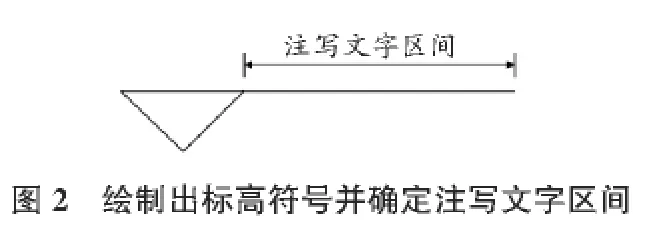
3)执行生成“块”命令。
命令:Wblock。
选择对象:指定对角点:找到4个。
选择对象:外部块生成。
4)此时,就可以在建筑施工图中标注标高符号了。
命令:_Insert
指定插入点或[基点(B)/比例(S)/X/Y/Z/旋转(R)]:
输入属性值
jzbg<±0.000>:
我们观察到,在执行插入块命令时,在命令提示行可以更改标高数值(见图3)。如果不改变标高数值,直接回车,完成插入块操作。在建筑施工图中标注标高符号,不同位置的标高,标高数值是不同的,我们在制作“块”时,标高数值是设定的某一个定值,所以,在具体标注标高符号时,应该根据所标注标高符号的真实高程情况进行更改。
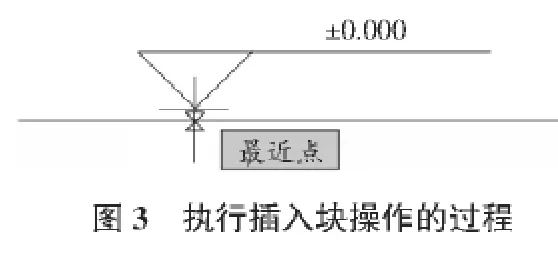
我们还可以用另外一种方法进行标高数值修改。在标高数值处,左键双击,弹出“增强属性编辑器”对话框,在“值”一栏进行修改,将适合的标高数值填写上去即可(见图4)。

5)在建筑制图中规定,建筑标高数值可以注写在右侧,也可以注写在左侧。在AutoCAD中我们只要执行镜像命令,即可实现这一目的(见图5,图6)。
镜像时,文字不受影响。
6)注意事项。在实际使用该图块以后,不能使用分解(explode)命令,图7~图11是使用分解命令以后的效果。这样的符号是无法在建筑工程图中使用的。
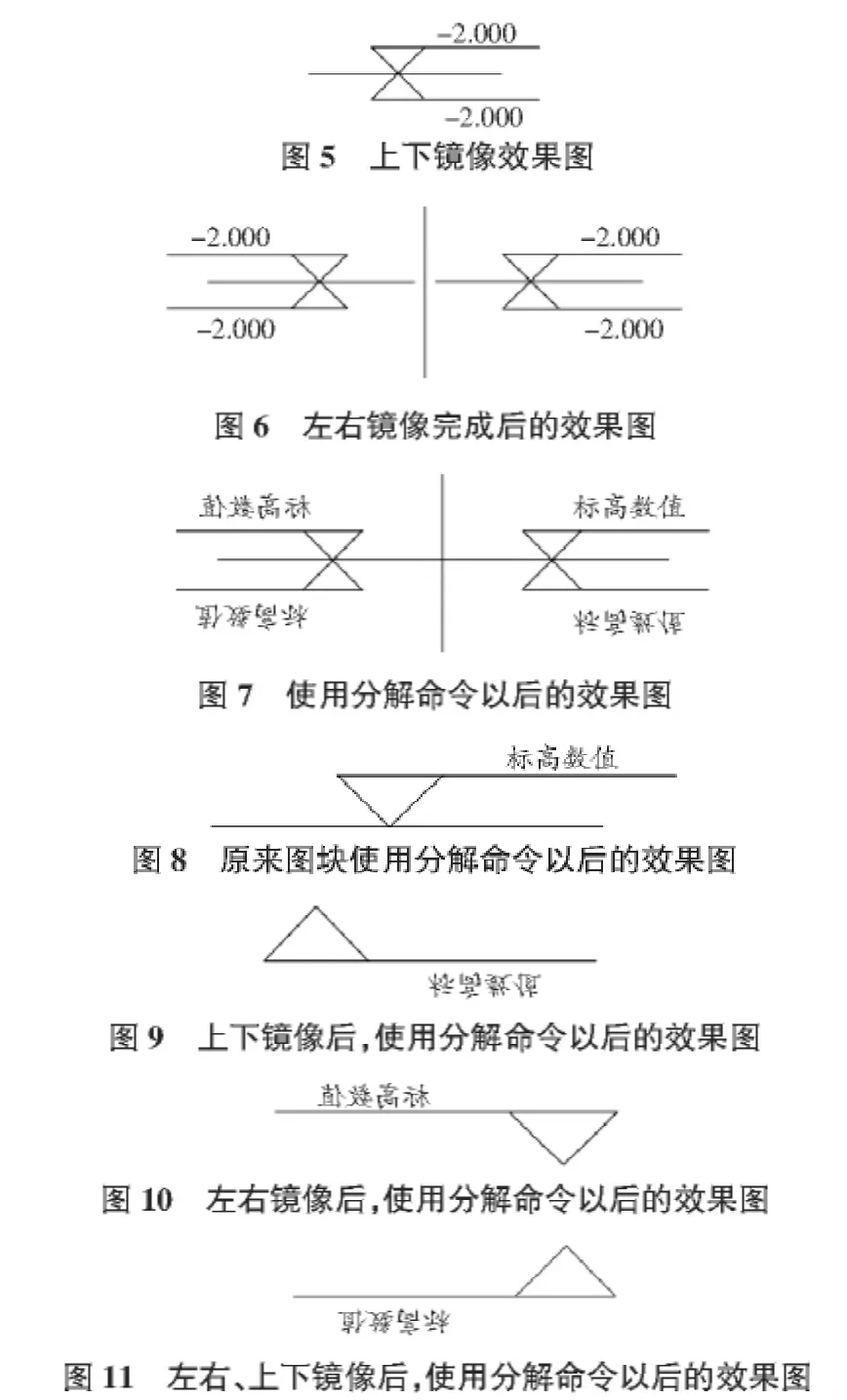
使用分解命令以后的图形,也无法进行属性定义的编辑。因此,对于块在使用分解命令时应该注意。
5 结语
上述操作只是利用AutoCAD软件,提供“块”命令在绘制建筑施工图中,标注建筑标高符号操作的一个实例。上述方法简单易行,便于掌握,可以减轻设计人员的劳动强度,提高工作效率。当将其生成带属性的图块后,保存为图形文档,可以随时调用,非常方便、快捷,使AutoCAD更好地为我们所从事的工作服务。
[1]薛 焱.中文版AutoCAD2010基础教程[M].北京:清华大学出版社,2009:188-199.
[2]丁宇明,黄水生.土建工程制图[M].第2版.北京:高等教育出版社,2007:191.
[3]王雄威.浅议AutoCAD技术在复杂建筑工程中的应用[J].山西建筑,2010,36(25):365-366.



